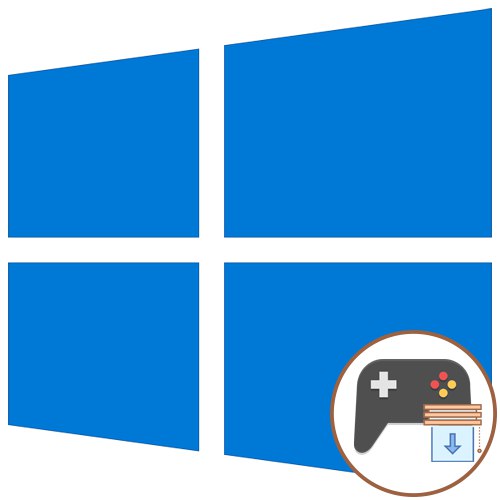
Vsebina
- 1. način: Znova zaženite File Explorer
- 2. način: Zaženite v združljivem načinu
- 3. način: preizkusite način igre na tipkovnici
- 4. način: Namestite standardno temo
- 5. način: Onemogočite način hitrega zagona
- 6. način: Namestite najnovejše posodobitve sistema Windows
- 7. način: Spremenite nastavitve zaslona v igri
- 8. način: Preverite sistem za viruse
- Vprašanja in odgovori
Uporabniki pogosto preklapljajo med okni v operacijskem sistemu, kar se zgodi celo med igro. Vendar obstajajo situacije, ko igra preprosto ne propade. Razlogov, zakaj se to lahko zgodi, je več. Nato se bomo pogovorili o vseh, da bomo vsakemu uporabniku pomagali, da se bo spopadel s to težavo. Vsi nadaljnji koraki bodo predstavljeni v najnovejši različici sistema Windows 10.
1. način: Znova zaženite File Explorer
Prva metoda na vrsti je najpreprostejša in je primerna le v primerih, ko se obravnavana situacija zgodi le redko in zadeva vse programe, vključno z igrami. Njegovo bistvo je v banalnem ponovnem zagonu Explorerja, da lahko obnovi normalno delovanje, ker je ta komponenta odgovorna za interakcijo z okni. S klikom na spodnjo povezavo poiščite drugo gradivo na našem spletnem mestu, če želite izvedeti vse načine za izvajanje te naloge in se zavedati, kako ravnati v takih primerih.
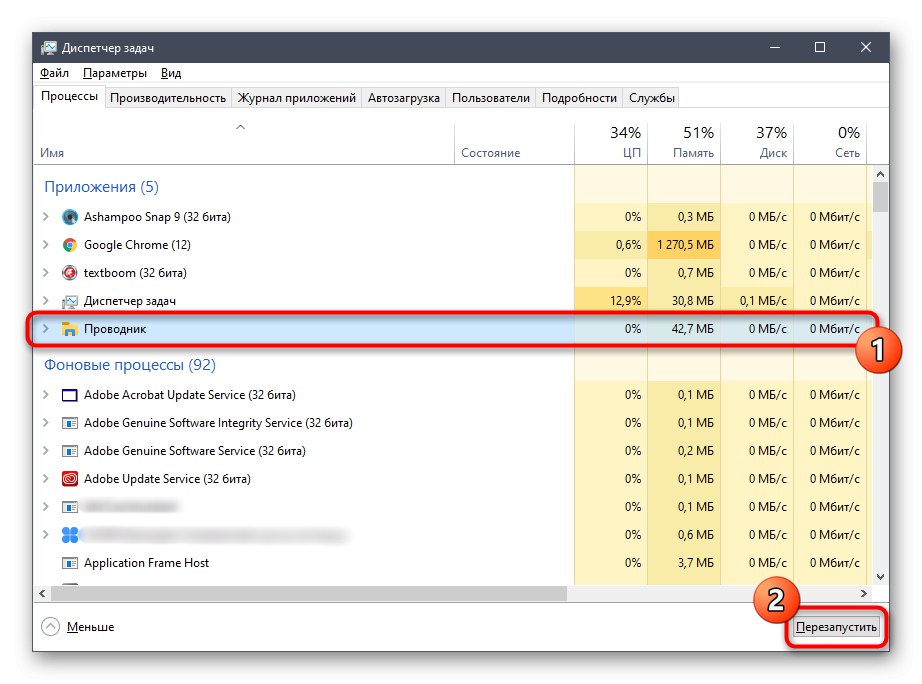
Več podrobnosti: Znova zaženite System Explorer v operacijskem sistemu Windows 10
2. način: Zaženite v združljivem načinu
Če naletite na obravnavano težavo šele danes, ko predvajate staro aplikacijo, na primer tisto, ki je bila izdana pred desetimi leti, verjetno ne bo postopno ukinjena zaradi slabe združljivosti z novim OS. To se popravi z aktiviranjem ustreznega načina.
- Poiščite izvršljivo datoteko ali bližnjico do igre, z desno miškino tipko kliknite in izberite "Lastnosti".
- V oknu, ki se odpre, se premaknite na zavihek "Kompatibilnost".
- Tu potrdite polje zraven "Zaženi program v načinu združljivosti za".
- Razširite pojavni seznam in izberite ustrezno možnost.
- Lahko tudi poskusite prilagoditi dodatne parametre, hkrati pa preverite njihov učinek na igro.
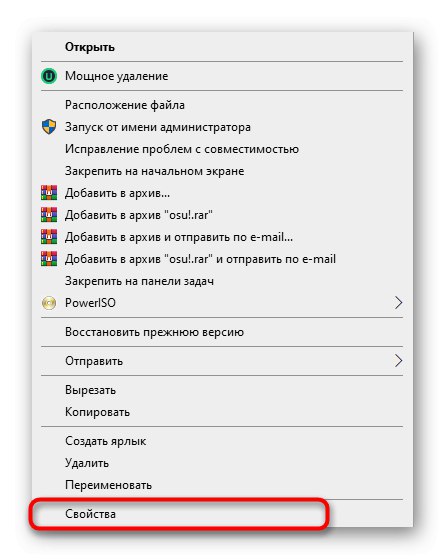
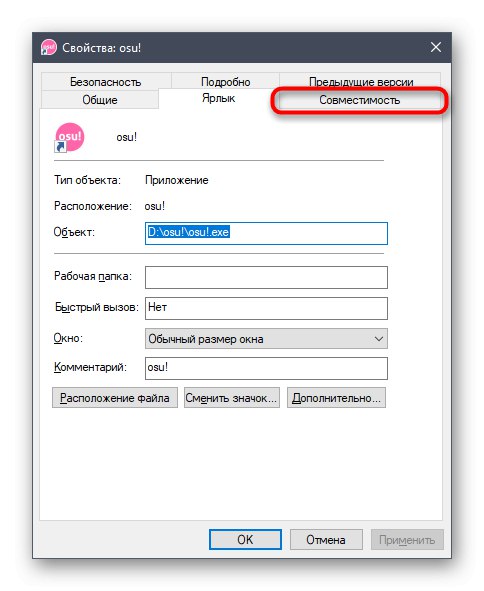
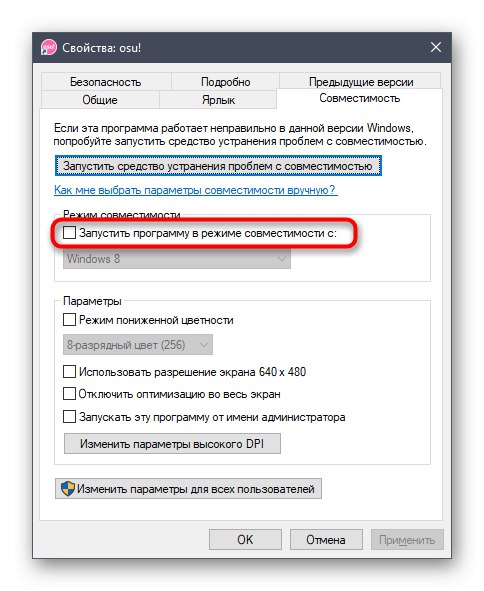
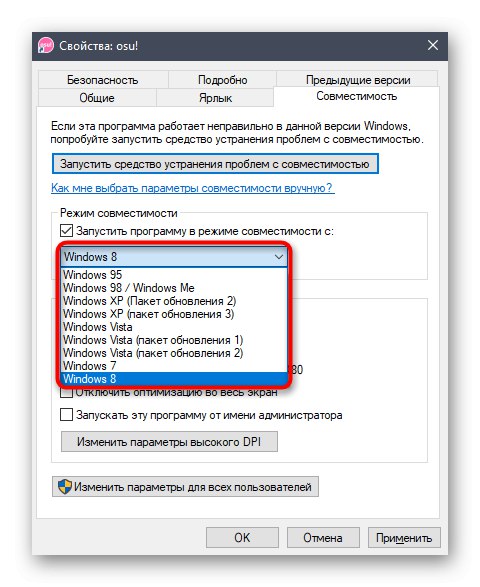
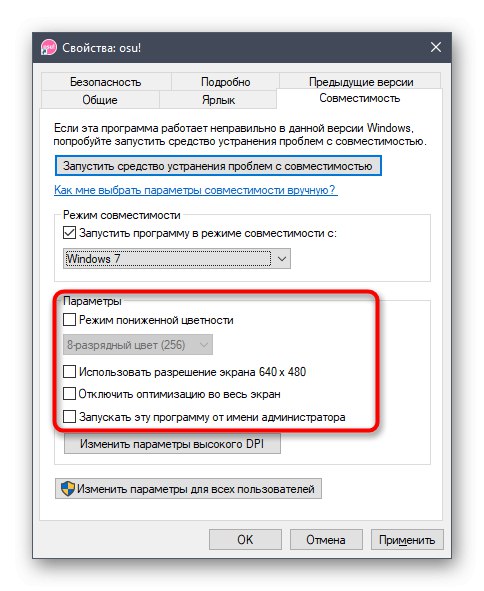
Če so nastavitve primerne, jih pustite in igrajte igro. V nasprotnem primeru jih je bolje vrniti v standardni položaj, tako da v prihodnosti to ne bo negativno vplivalo na delovanje aplikacije.
3. način: preizkusite način igre na tipkovnici
Zdaj si mnogi uporabniki nabavijo posebne igralne tipkovnice ali prenosnike, ki imajo s pritiskom na kombinacijo tipk aktivirane številne dodatne funkcije. Takšne naprave imajo pogosto vgrajeno možnost, ki omogoča onemogočanje ključa Zmaga v igrah, da ga slučajno ne pritisnete. Nekateri sploh ne vedo za to in mislijo, da je težava v nečem resnejšem, zato priporočamo, da na tipkovnici poiščete kombinacijo, ki omogoča tak način, in jo po potrebi onemogočite. Primer lokacije takšne kombinacije lahko vidite na sliki.

4. način: Namestite standardno temo
Ta možnost velja samo za tiste uporabnike, ki uporabljajo meni "Personalizacija" ročno spremenil temo operacijskega sistema z nalaganjem iz razpoložljivih virov. Pogosteje prav te spremembe videza povzročajo težave pri zmanjševanju iger. To lahko preverite in popravite le z namestitvijo standardne teme, ki se izvede takole:
- Odkrijte "Začni" in pojdi na "Opcije".
- Tu vas zanima razdelek "Personalizacija".
- Pomaknite se do kategorije skozi levo ploščo "Teme".
- Po tem ostane samo določiti enega od standardnih in shraniti spremembe.
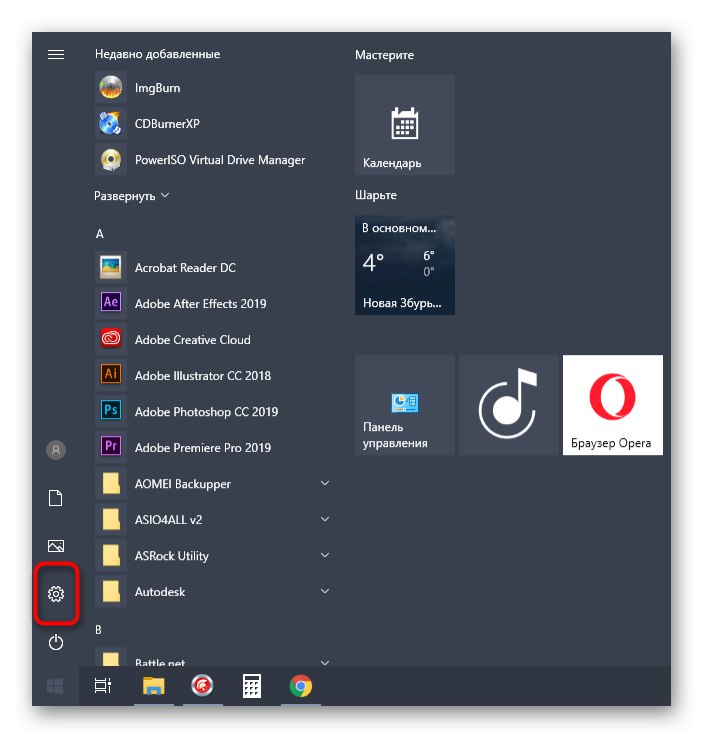
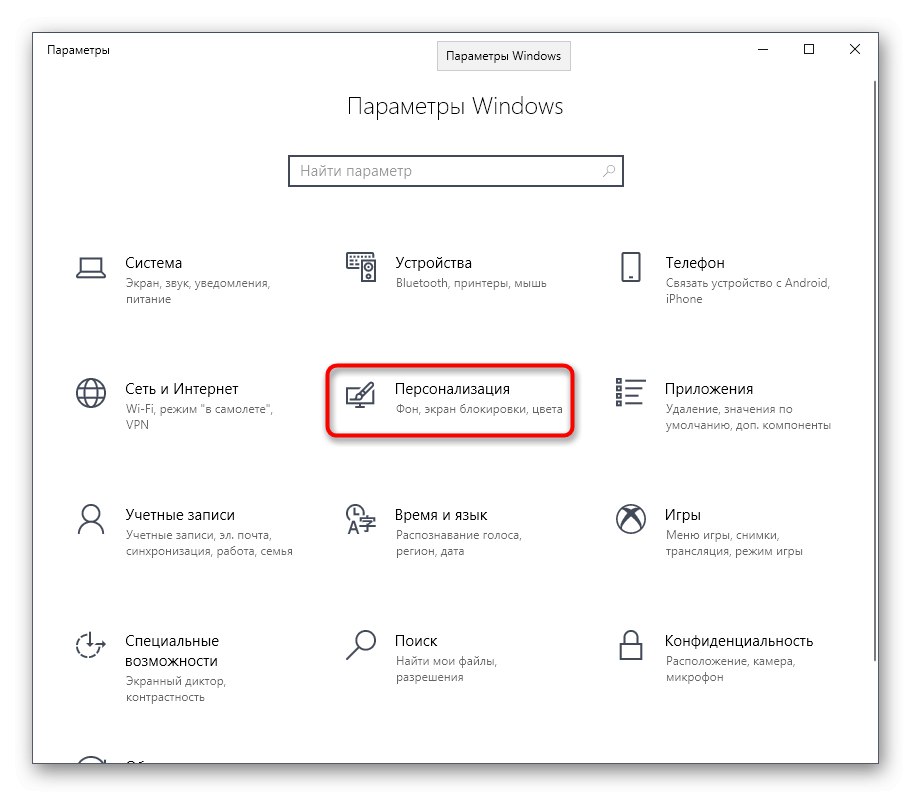
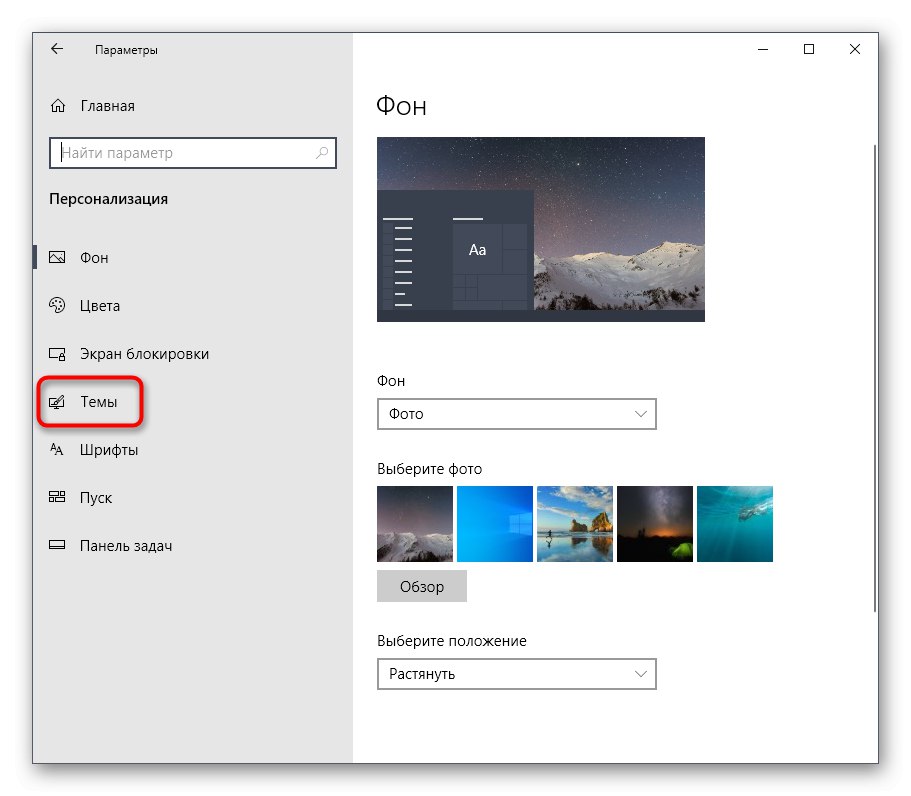
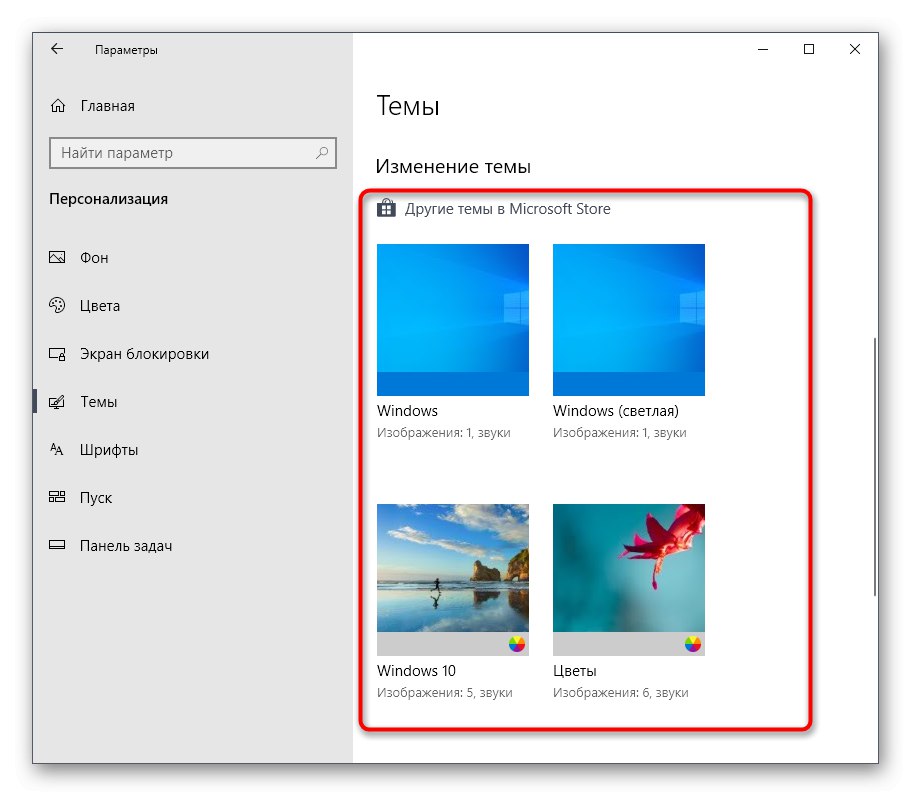
Zdaj je priporočljivo znova zagnati računalnik, da začnejo veljati vse spremembe. Po tem zaženite potrebno igro in preverite, ali je situacija z njeno minimalizacijo odpravljena. V nasprotnem primeru lahko temo vrnemo v prihodnosti.
5. način: Onemogočite način hitrega zagona
Windows 10 ima široko paleto nastavitev napajanja, vključno z gumbi za vklop in ponovni zagon. Obstaja posebna možnost zaustavitve, ki omogoča hiter zagon ob naslednji prijavi. To dosežemo s shranjevanjem nekaterih informacij v RAM. Včasih se RAM zamaši, kar povzroči pojav različnih sistemskih napak, vključno s težavo minimiziranja igre. Priporočamo, da zbrišete celoten predpomnilnik RAM-a, tako da za nekaj časa onemogočite omenjeni način.
- Odkrijte "Začni" in pojdi na "Opcije".
- Tam odprite razdelek "Sistem".
- Pomaknite se skozi levo ploščo do Moč in spanje.
- Kategorija "Sorodni parametri" kliknite na nalepko, ki jo je mogoče klikniti "Dodatne možnosti napajanja".
- V novem oknu, ki se odpre, kliknite vrstico Dejanja gumba za vklop.
- Če parametri za spremembo zdaj niso na voljo, kliknite na posebej določen napis, da jih aktivirate.
- Počistite polje "Omogoči hiter zagon" in shranite spremembe.
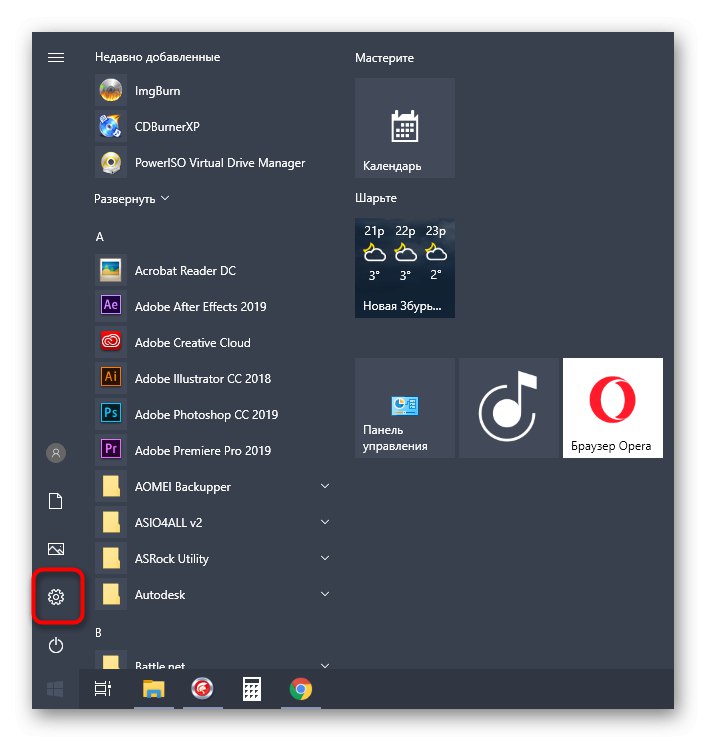
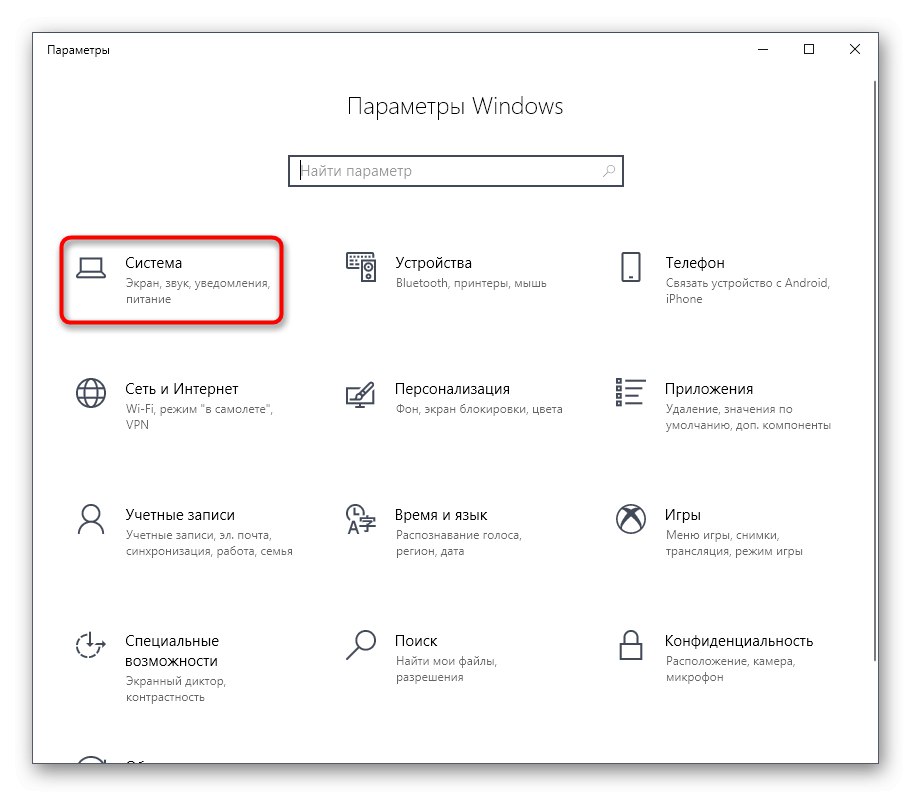
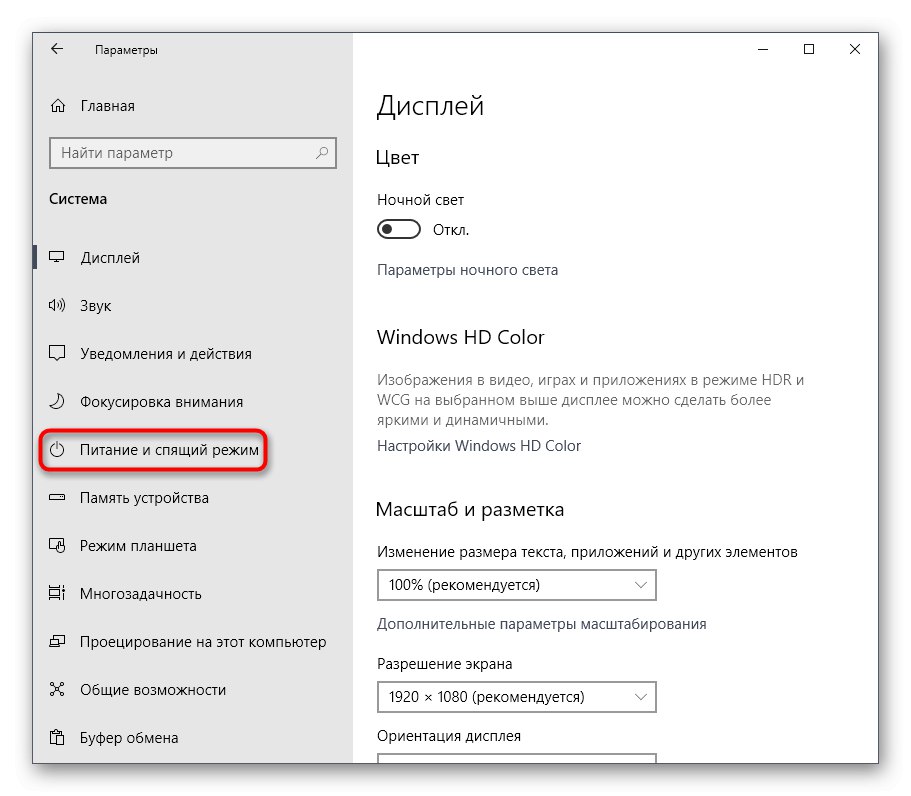
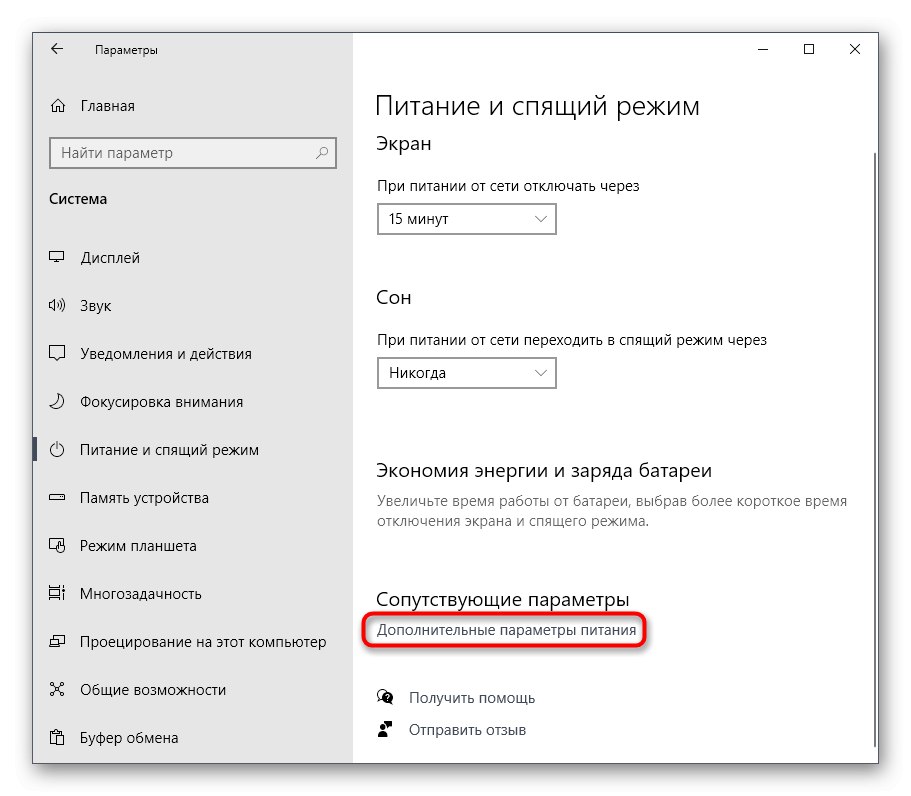
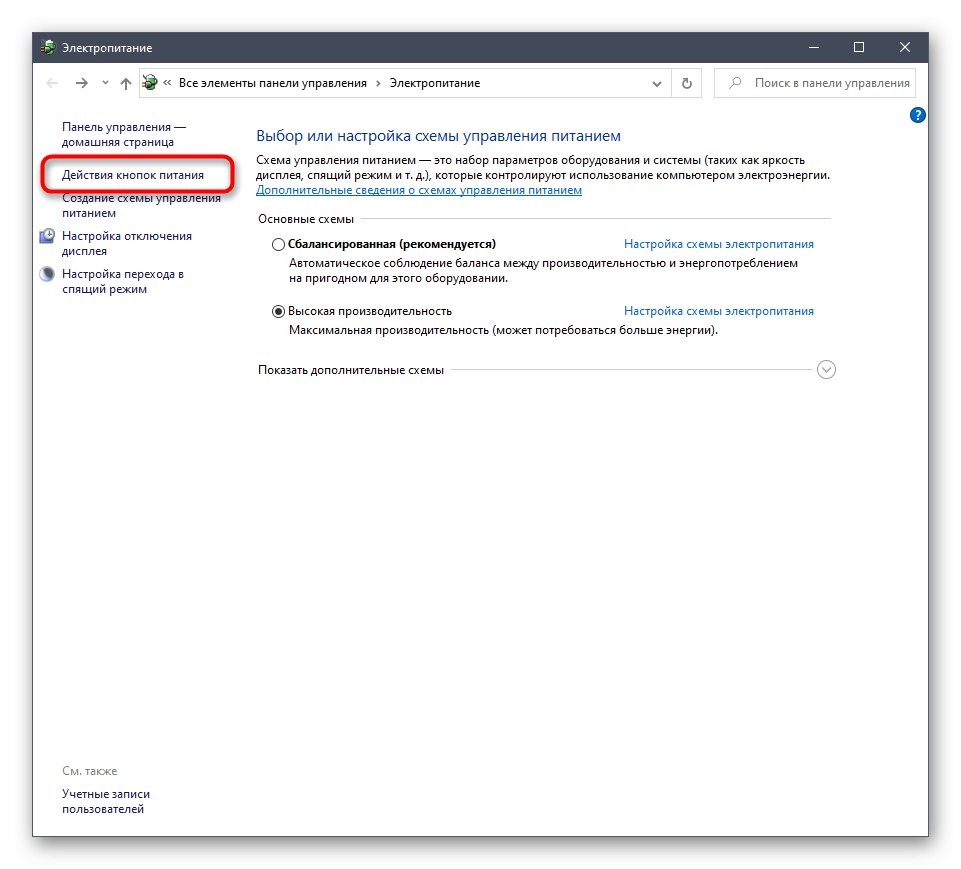
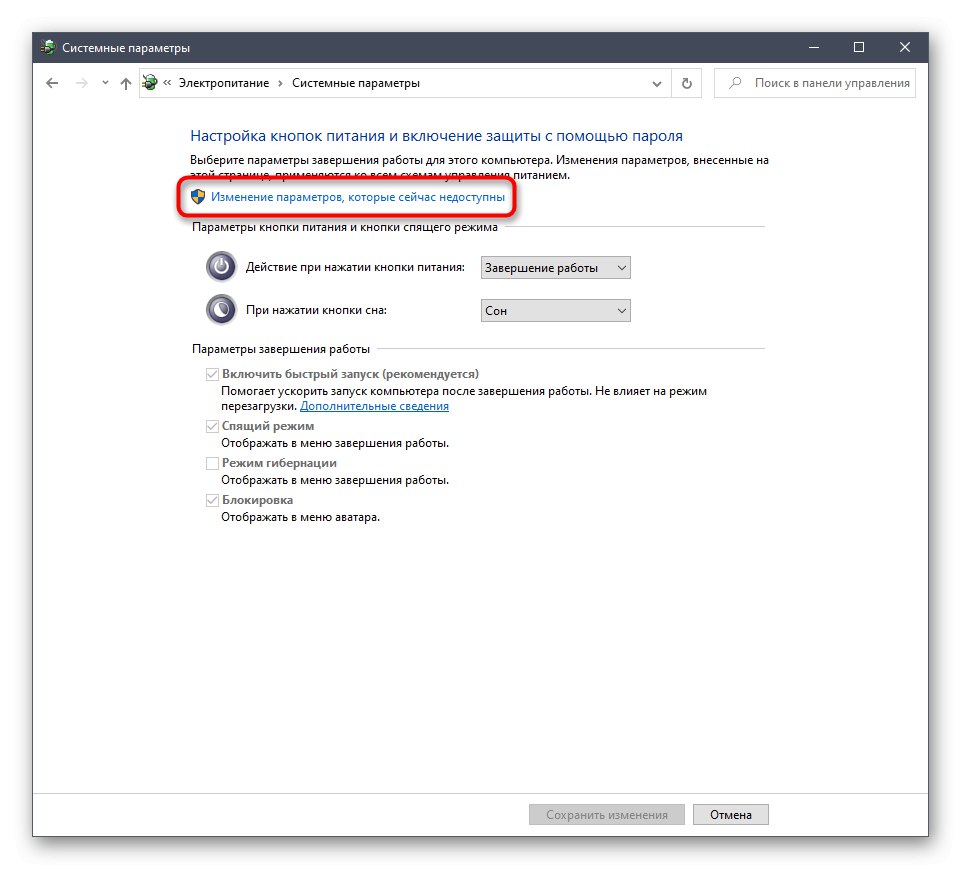
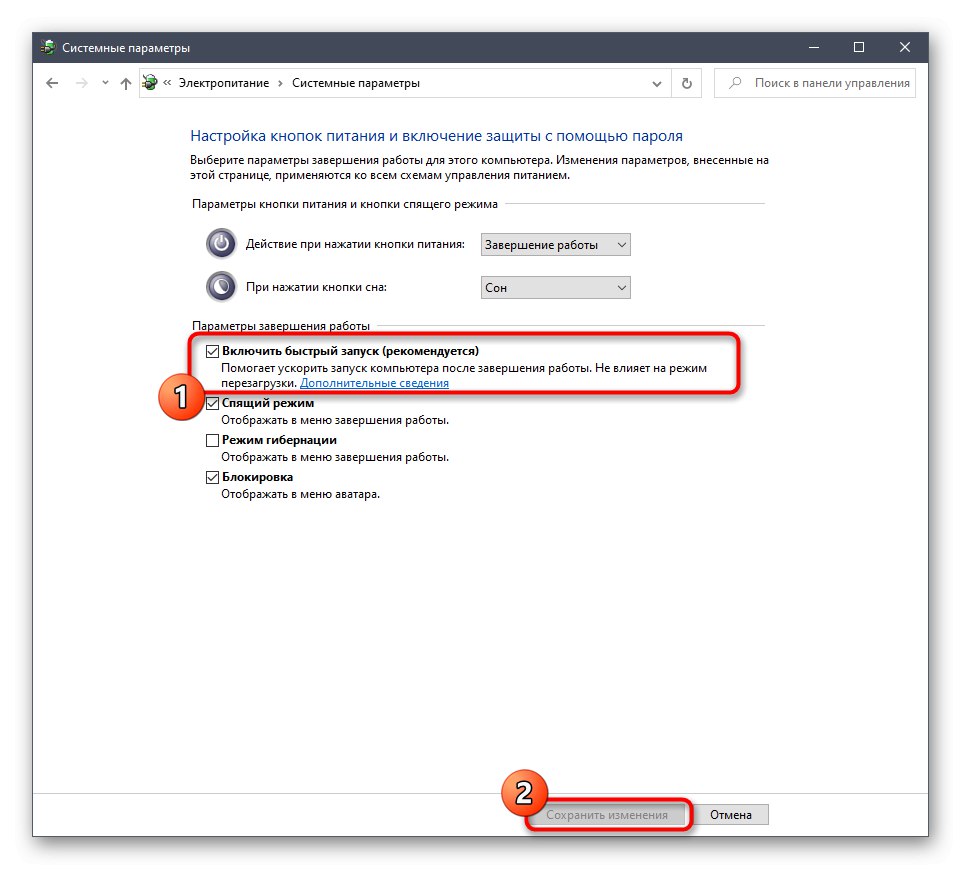
Če želite uporabiti vse spremembe, boste morali ustvariti novo sejo operacijskega sistema, ki jo dosežete z vnovičnim zagonom. Zdaj lahko nadaljujete s preizkusom te metode za funkcionalnost. Po več ponovnih zagonih računalnika aktivirajte onemogočeno možnost hitrega zagona na popolnoma enak način.
6. način: Namestite najnovejše posodobitve sistema Windows
Občasno Microsoft izda posodobitve, ki lahko vsebujejo manjše napake, ki vplivajo na splošno delovanje sistema Windows 10. Takšne težave se pogosto odpravijo takoj ali čez čas z novimi posodobitvami. Možno je, da je težava z minimiziranjem iger ravno povezana z neuspešno posodobitvijo, zato priporočamo, da OS vedno posodabljate tako, da pravočasno namestite vse nove posodobitve. Za več podrobnosti preberite članke na naslednjih povezavah, kjer boste našli tudi navodila za reševanje težav z namestitvijo posodobitev.
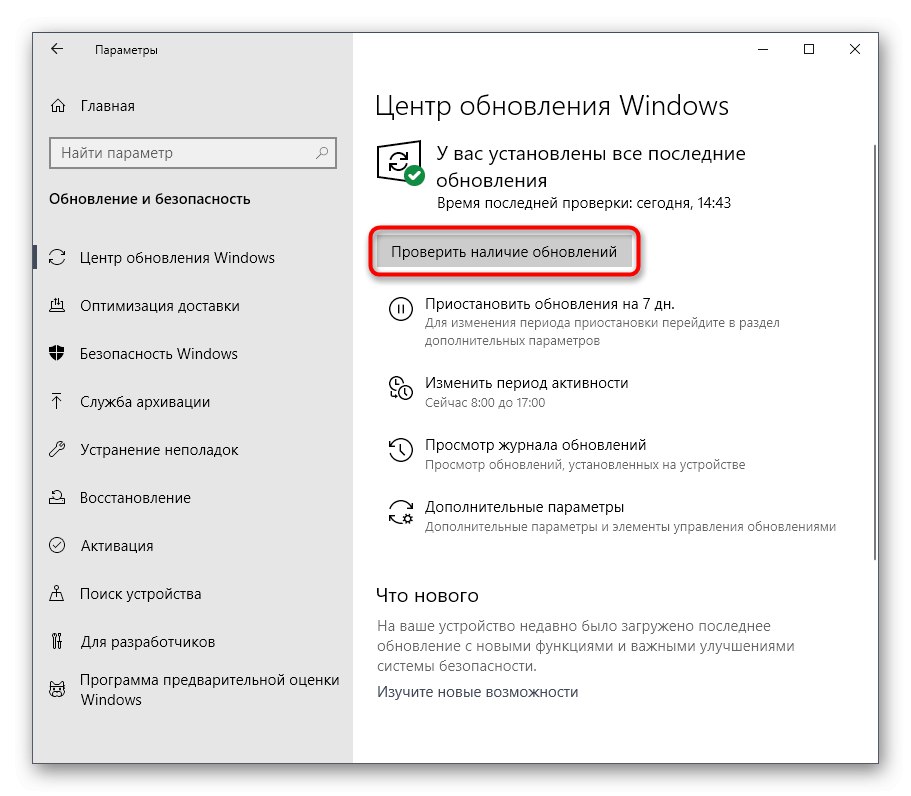
Več podrobnosti:
Nameščanje posodobitev sistema Windows 10
Ročna namestitev posodobitev za Windows 10
Odpravite težave z namestitvijo posodobitev v sistemu Windows 10
7. način: Spremenite nastavitve zaslona v igri
Včasih zadevni dogodek opazimo le v določenih aplikacijah in ga nobena od zgornjih metod ne reši. Nato poskusite spremeniti parametre zaslona neposredno v sami igri, tako da v oknu nastavite celozaslonski način ali način prikaza. Poleg tega ima vsaka takšna aplikacija edinstvene nastavitve in o vseh ne moremo povedati. Zato priporočamo, da jih spremenite glede na osebne želje in preverite, ali bo to nekako vplivalo na poskuse igre.
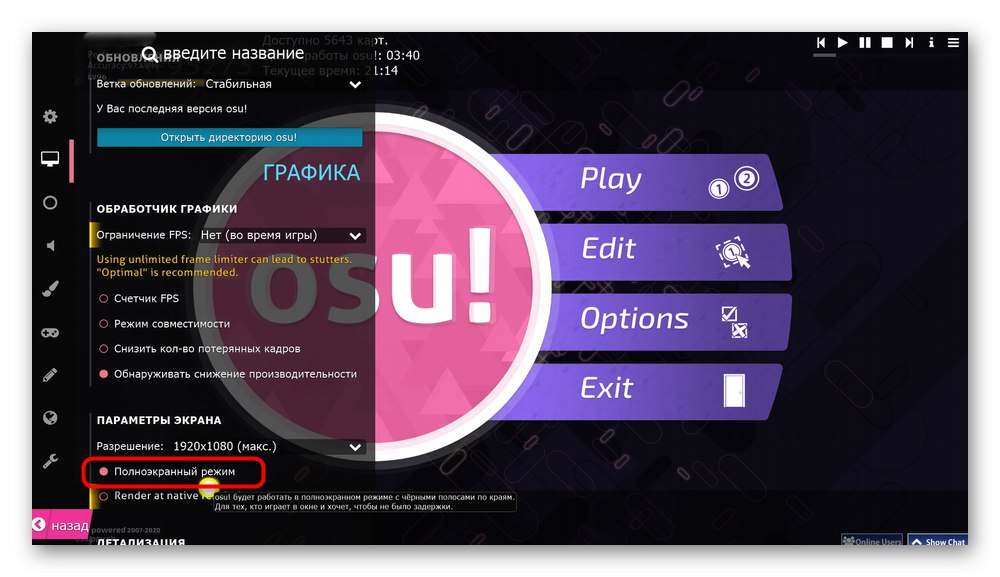
8. način: Preverite sistem za viruse
Zadnja metoda našega današnjega članka je preverjanje sistema na viruse. To je posledica dejstva, da obstajajo nekatere zlonamerne datoteke, ki ob vstopu v računalnik začnejo delovati kot proces. Lahko ima določen status, ki ovira pravilno interakcijo z drugimi odprtimi programi. Takšne grožnje ne bo enostavno zaznati sami, zato je skeniranje lažje zagnati s pomočjo posebnega pomožnega orodja.
Več podrobnosti: Boj proti računalniškim virusom
Pravkar smo ugotovili vse razloge za težavo z minimiziranjem iger v operacijskem sistemu Windows 10 in pokazali, kako natančno so rešene. Če težava prizadene samo eno aplikacijo in se pokaže tudi po dokončanju vseh metod, je priporočljivo, da jo znova namestite ali prenesete drug sklop, če govorimo o nelicenciranih igrah.